

セキュリティのご利用
ソフトウェアトークン取引認証のご利用
操作の前にワンタイムパスワードアプリ(トークンアプリ)がVersion4.0以上であることをご確認ください。
・スマートフォンのワンタイムパスワードアプリ(トークンアプリ)をご利用の方が対象となります。・ワンタイムパスワードのご利用開始が必要となります。
・JA窓口で登録の「事前登録」を利用しての振込・振替は対象外となります。
「ワンタイムパスワード利用開始」で、認証方式をソフトウェアトークン取引認証方式を選択された場合は、認証方式の変更は不要です。
手順6へお進みください。
1
ワンタイムパスワードの画面を表示します。
![[BPT001]トップページ [BPT001]トップページ](./img/BPT001-02.png)
メニューエリアの[各種お申込・手続き]タブをクリックし、サブメニューの[ワンタイムパスワード]ボタンをクリックしてください。
2
ワンタイムパスワード認証方式の変更を行います。
![[BOP001]ワンタイムパスワード申請内容選択 [BOP001]ワンタイムパスワード申請内容選択](./img/BOP001-04.png)
「ワンタイムパスワード認証方式変更」をクリックしてください。
「トークン発行」については、『トークン発行』をご参照ください。
「ワンタイムパスワード利用開始」については、『ワンタイムパスワード利用開始』をご参照ください。
3
変更内容を入力します。
![[BOC001]ワンタイムパスワード認証方式変更(入力) [BOC001]ワンタイムパスワード認証方式変更(入力)](./img/BOC001.png)
認証方式を選択し、[次へ]ボタンをクリックしてください。
「ソフトウェアトークン取引認証方式」を選択してください。
4
変更を確定します。
![[BOC003]ワンタイムパスワード認証方式変更(確認) [BOC003]ワンタイムパスワード認証方式変更(確認)](./img/BOC003.png)
トークンアプリのバージョンをご確認のうえ、「トークンアプリが最新のバージョンであることを確認しました。」にチェックを入れ、ワンタイムパスワードを入力し、[変更を確定する]ボタンをクリックしてください。
5
ワンタイムパスワードの認証方式の変更が完了しました。
![[BOC002]ワンタイムパスワード認証方式変更(完了) [BOC002]ワンタイムパスワード認証方式変更(完了)](./img/BOC002.png)
以降の手順に沿って、取引確認機能を有効にしてください。
認証方式をワンタイムパスワード方式からソフトウェアトークン取引認証方式へ変更された場合、トークンアプリ確認ダイアログが表示されます。
6
スマートフォンのワンタイムパスワードアプリ(トークンアプリ)を操作します。
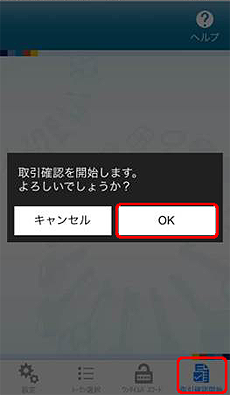
[取引認証確認]タブをタップし、取引確認開始に[OK]ボタンをタップしてください。
7
ソフトウェアトークン取引認証機能が有効になりました。
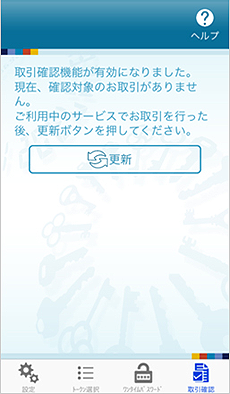
正常に操作が完了すると、ワンタイムパスワードアプリ(トークンアプリ)上に「取引確認機能が有効になりました。」と表示されます。










